智慧型手機有個安全措施,當輸入密碼或 PIN 時,超過次數會鎖機,是個相當不錯的安全考量,其實 Windows 也有類似的功能,只不過此功能預設值是被關閉的,現在就告訴各位讀者如何來打開此功能。
1. 請先按下鍵盤上的[開始程式集] + [R]按鈕叫出「執行」對話盒,然後在欄位中輸入「gpedit.msc」並按一下〔確定〕叫出「本機群組原則編輯器」。

2. 請在「本機群組原則編輯器」左窗格中的「本機電腦原則」上展開「電腦設定」→「Windows設定」→「安全性設定」→「帳戶原則」→「帳戶鎖定原則」,此時在右窗格會出現三個原則選項,請用滑鼠左鍵雙擊「帳戶鎖定閾值」。
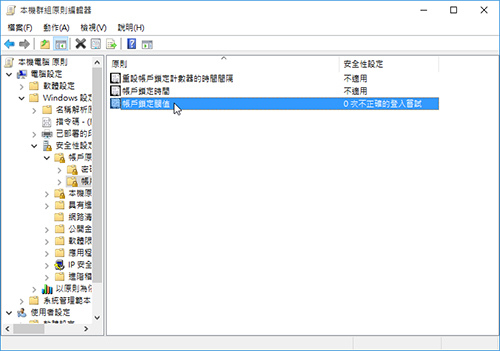
3. 此數值的設定是允許幾次的嘗試失敗登入,超過設定的次數後會被鎖定帳戶,除非由系統管理員重設或該帳戶的鎖定期間已到,否則無法使用該鎖定的帳戶。此值的範圍介於 0 到 999 之間,預設值為 0,將永遠不會鎖定該帳戶,小編設定 3 次輸入錯誤後即鎖定。

4. 設定數值後會出現一個視窗,主要是提醒有兩項原則的建議設定值(預設 30 分鐘),有帳戶鎖定時間與重設帳戶鎖定計數器的時間間隔,請先按下〔確定〕來離開這個視窗。

5. 接下來就是要來設定提示帳戶鎖定時間,所以請點擊「帳戶鎖定時間」兩下。跳出「帳戶鎖定時間」假如小編設定 15 分鐘的話,當嘗試密碼錯誤 3 次即會鎖住帳戶 15 分鐘,換句話說每一小時最多可以有 12 次的機會。

八大主題、九十多招進階密技完全公開!揭密你不知道的 Windows 10 超應用!
優化設定自己來,改造 Windows 10 介面更個人化,小技巧讓電腦愈用愈好用。


 歡迎加入 PCuSER 密技爆料粉絲團
歡迎加入 PCuSER 密技爆料粉絲團